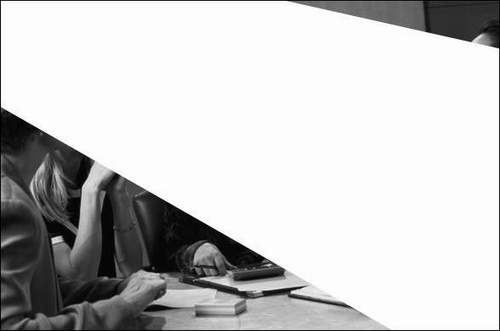在室内拍摄的照片,往往光线暗淡。如果在这样的照片中加上一些光照效果,结果会大不一样。
下图就是光线暗淡的一张照片,过简单的调整修改后变成阳光普照的效果。
想知道怎么实现的吗?其实很简单,在Photoshop中只需要几步就可以实现。

光线暗淡的一张原始照片

处理后的效果
处理过程: 1.在Photoshop中打开图片,在图层面板中新建一个图层。选工具箱中的直线选取工具,在图片中勾选一个光照的范围。然后将选区填充为白色。
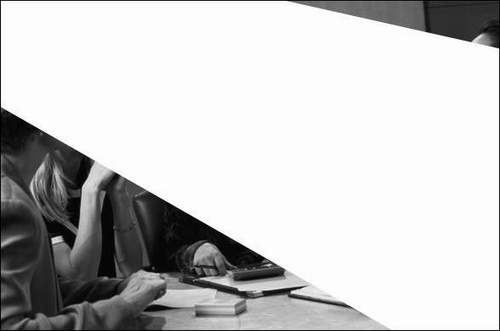
2.为使光照更自然,我们将填充的白色模糊处理,点菜单“滤镜→模糊→高斯模糊”,在弹出的菜单中设置模糊大小为“10”。然后点“确定”结束设置。
3.在图层面板中的模式效果下拉选项中选择“叠加”模式。现在你看图片是不是一下子就亮了许多,就像一缕阳光从窗户中照射进来了。

在Photoshop图层面板中的模式下拉菜单中有很多模式设置,合理地使用这些模式,往往会有意想不到的效果。